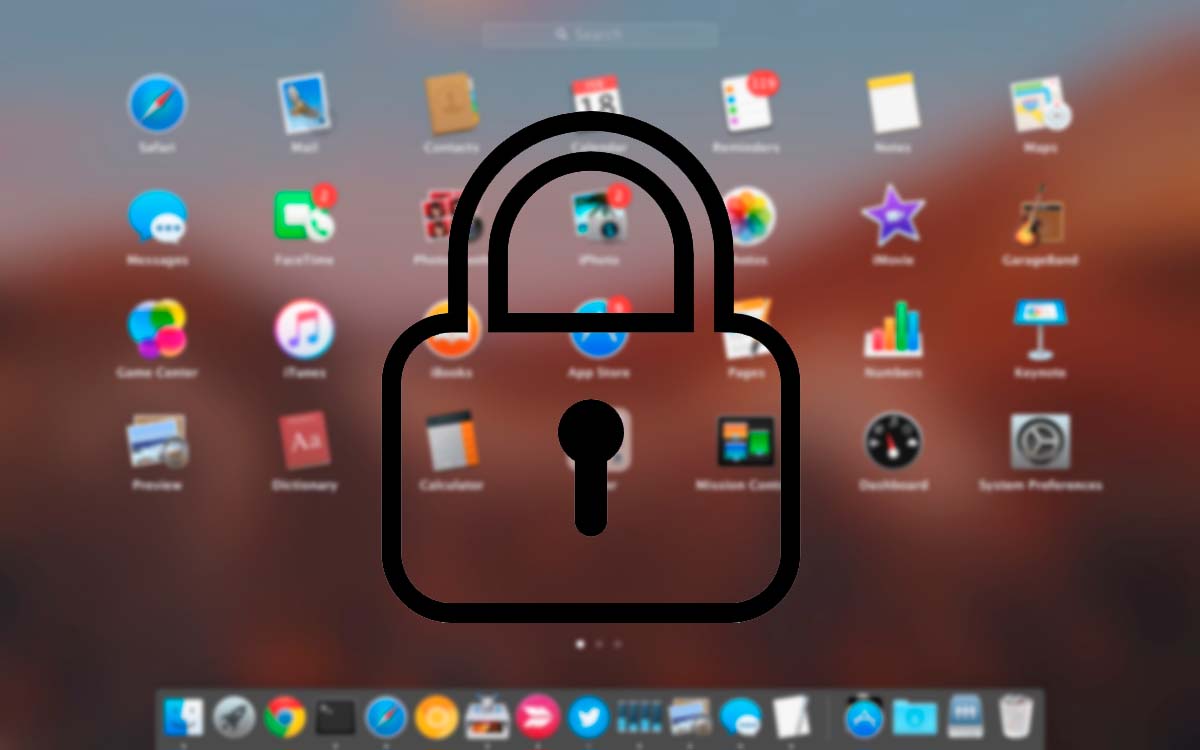
如果您正在寻找一种方法来 在 Mac 上的应用程序上设置密码,这样除了您之外没有人可以打开某些应用程序,您来对了文章。 不幸的是,Apple 没有为我们提供执行此操作的方法,因此我们不得不求助于第三方应用程序。
然而,苹果为我们提供的是 限制某些应用程序的使用 创建用户帐户。 尽管此选项不像应用程序那样快速和简单,但它是防止我们的孩子在我们不在的情况下访问某些应用程序或游戏的理想选择。
AppLocker的

在 Mac App Store 中,我们可以找到 AppLocker 应用程序,该应用程序允许我们为计算机上安装的任何应用程序建立密码,包括 Apple 原生包含的应用程序,例如 Safari。
但是,此外,它还允许我们使用其他方法来解锁对我们已阻止的应用程序的访问,例如使用 Touch ID,通过 Apple Watch 等附近的个人设备或当我们连接到 Wi-Fi 网络时. -Fi 确定。
多亏了这个应用程序,我们可以保护对我们家庭核心中某些应用程序的访问,在工作环境中,如果我们在您在家中访问我们时离开我们的 Mac 片刻......这样,没有人可以访问个人信息我们不想与他人分享。
如 不允许我们使用密码保护对目录的访问. 要将密码添加到目录,没有必要求助于第三方应用程序,因为我们可以通过下面向您展示的过程本地执行此过程而无需安装任何应用程序。
AppLocker 为我们提供什么
- 密码保护 Mac 上的应用程序
- 触摸ID:使用指纹解锁应用程序
- 蓝牙ID:当您的个人设备(例如,您的手机)靠近您的计算机(5 米、15 英尺内)时自动解锁应用程序
- 网络ID:连接到首选 Wi-Fi 网络(例如,家庭网络或办公室网络)时解锁应用程序
- 访问历史记录:检查您的受保护应用程序何时被访问
- 非常易于使用,不需要任何配置。
- 阻止对您想对家人、朋友或同事保密的应用程序的访问
AppLocker 的工作原理

一旦我们通过 这是 链接,当我们第一次打开应用程序时,它会邀请我们写一个密码,我们必须记住这个密码才能访问应用程序,这与解锁对受保护应用程序的访问权限相同。
接下来,我们单击 + 号以添加我们要使用密码保护的所有应用程序。 免费版本仅允许我们保护对应用程序的访问。
一旦我们为应用程序添加了密码,我们就会运行它来检查它是如何要求我们输入应用程序密码来访问它的。
AppLocker 可完全免费下载。 该应用程序包括应用程序内的购买,购买价格为 9,99 欧元,并允许我们解锁试用版的既定限制。 该应用程序至少需要 macOS 10.11。
请注意
AppLocker 不是系统应用程序。 这让我们 关闭应用程序并禁用其功能. 换句话说,如果我们从顶部菜单栏中关闭应用程序,我们已经能够包含在应用程序中的密码保护将停止工作。
建议了解此信息,因为,取决于 如果您的环境是计算机知识 与否,这些都可以毫无问题地绕过 AppLocker 应用程序提供的保护。
应用密码

另一个保护未经授权访问应用程序的有趣应用程序是 AppCrypt。 AppCrypt 不仅允许我们为应用程序添加密码,还允许我们限制对应用程序或网页的访问,就好像它是家长控制一样。
AppCrypt 为我们提供什么
- 密码锁定 Mac 上的任何应用程序,例如照片、备忘录、印象笔记...
- 使用入侵者的日期、时间和照片记录打开被阻止应用程序的失败尝试
- 使用密码锁定网站和网页
- 包括在特定时间阻止应用程序和网站的计划功能
- 帮助防止未经授权访问您的应用
- 帮助保护您的隐私
- 可用于生产力和家长控制
- 使用方便
AppCrypt 的工作原理
应用程序的操作与 AppLocker 完全相同。 一旦我们安装了应用程序,当我们第一次运行它时,它会要求我们输入密码来保护对这个应用程序的访问以及我们想要保护的所有访问。
AppCrypt 可用于您的 完全免费下载,但是,它是试用版,因此我们可以检查应用程序是否适应我们正在寻找的内容。
如果我们喜欢它,我们可以 以 29,99 美元的价格购买该应用程序. 如果我们购买 2 个或 5 个许可证,每个许可证的最终价格分别降至 22,49 美元和 15,98 美元。
唯一的缺点是应用程序 它仅受 macOS 10.12 Monterey 支持。
请注意

与 AppLocker 一样,AppCrypt 也不是系统应用程序,因此只要具备正确的知识,我们可以通过从 macOS 的顶部栏中关闭应用程序来绕过它的操作。
虽然,与前一种不同的是,我们可以防止图标显示在顶部,因此关闭应用程序和绕过应用程序访问保护会变得更加困难。
使用用户帐户
阻止某些用户访问我们 Mac 上某些应用程序的最简单方法不仅是使用密码来保护对它的访问,而且还要创建不同的用户帐户。
通过这种方式,我们可以创建帐户,以便我们环境中的其他人可以使用 Mac,但只能使用我们之前建立的应用程序,而不是整个应用程序集。
此外,我们还可以将它们的使用限制在特定时间或特定时间内。 尽管此功能是为家庭使用而设计的,但它的操作可以完美地推广到工作场所。
当然,如果你每次从椅子上起身,不暂停电脑,任何路过的人都可以访问你的帐户并运行任何应用程序,此外还可以访问我们存储在上面的所有内容。